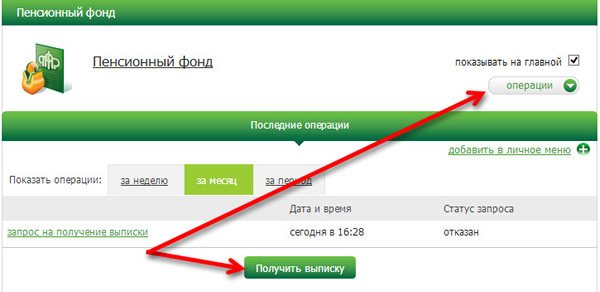Как распечатать из программы пенсионного фонда
Ежегодно работодатели представляют в территориальный орган ПФР списки лиц, уходящих на пенсию в следующем году и макеты пенсионных дел на каждого будущего пенсионера.
Макет включает в себя набор документов — паспорт, СНИЛС, трудовую книжку, военный билет и т д. Полный список документов опубликован на сайте ПФР.
В ряде регионов есть возможность передать макеты пенсионных дел через Контур.Экстерн. Ниже приведен список регионов и коды УПФР, в которые следует отправлять макеты.
- 01 регион (001-) Код для макетов совпадает с кодом, где стоит организация
- 02 регион (002-) Код 002-999
- 03 регион (003-) Код для макетов совпадает с кодом, где стоит организация
- 04 регион (004-) Код для макетов совпадает с кодом, где стоит организация
- 05 регион (017-) Код для макетов совпадает с кодом, где стоит организация
- 08 регион (006-) Код для макетов совпадает с кодом, где стоит организация
- 09 регион (008-) Код для макетов совпадает с кодом, где стоит организация
- 10 регион (009-) Код для макетов совпадает с кодом, где стоит организация
- 11 регион (007-) Код 007-111
- 12 регион (010-) Код для макетов совпадает с кодом, где стоит организация
- 13 регион (011-) Код 011-111
- 14 регион (016-) Код для макетов совпадает с кодом, где стоит организация
- 15 регион (012-) Код для макетов совпадает с кодом, где стоит организация
- 16 регион (013-) Код 013-111
- 17 регион (018-) Код для макетов совпадает с кодом, где стоит организация
- 18 регион (019-) Код 019-919
- 19 регион (014-) Код для макетов совпадает с кодом, где стоит организация
- 20 регион (020-) Код для макетов совпадает с кодом, где стоит организация
- 21 регион (015-) Код 015-1XX*
- 22 регион (032-) Код для макетов совпадает с кодом, где стоит организация
- 23 регион (033-) Код для макетов совпадает с кодом, где стоит организация
- 24 регион (034-)Коды 205-062; 205-063; 205-064
- 25 регион (035-) Код 035-900
- 26 регион (036-) Код для макетов совпадает с кодом, где стоит организация
- 27 регион (037-) Код 037-111
- 28 регион (038-) Код для макетов совпадает с кодом, где стоит организация
- 29 регион (039-) Код для макетов совпадает с кодом, где стоит организация
- 30 регион (040-) Код 040-111
- 31 регион (041-) Код 041-9ХХ*
- 32 регион (042-) Код для макетов совпадает с кодом, где стоит организация
- 33 регион (043-) Код для макетов совпадает с кодом, где стоит организация, меняется только последняя цифра на 1.
- 34 регион (044-) Код для макетов совпадает с кодом, где стоит организация
- 35 регион (045-) Код 045-9ХХ*
- 36 регион (046-) Код 046-9ХХ*
- 37 регион (047-) Код для макетов совпадает с кодом, где стоит организация
- 38 регион (048-) Код 048-111
- 39 регион (049-) Код 049-111
- 41 регион (022-, 051-) Код для макетов совпадает с кодом, где стоит организация
- 42 регион (052-) Код для макетов совпадает с кодом, где стоит организация
- 43 регион (053-) Код для макетов совпадает с кодом, где стоит организация
- 44 регион (054-) Код для макетов совпадает с кодом, где стоит организация
- 45 регион (055-) Код 055-200
- 46 регион (056-) Код для макетов совпадает с кодом, где стоит организация
- 47 регион (057-) Код 057-057
- 48 регион (058-) Код для макетов совпадает с кодом, где стоит организация
- 49 регион (059-) Код для макетов совпадает с кодом, где стоит организация
- 50 регион (060-) Код для макетов совпадает с кодом, где стоит организация
- 51 регион (061-) Код для макетов совпадает с кодом, где стоит организация
- 52 регион (062-)Код 062-100
- 53 регион (063-) Код для макетов совпадает с кодом, где стоит организация
- 54 регион (064-) Код 064-111
- 55 регион (065-) Код для макетов совпадает с кодом, где стоит организация
- 56 регион (066-) Код для макетов совпадает с кодом, где стоит организация
- 57 регион (067-)Код для макетов совпадает с кодом, где стоит организация
- 58 регион (065-) Код 068-111
- 59 регион (069-,023-) Код 069-9XX, 023-9XX
- 60 регион (070-) Код для макетов указывается по месту жительства пенсионера
- 61 регион (071-) Код для макетов указывается по месту жительства пенсионера
- 62 регион (072-) Код 072-9ХХ*
- 63 регион (077-) Код 077-100
- 64 регион (073-) Код 073-9ХХ*
- 65 регион (074-) Код для макетов совпадает с кодом, где стоит организация
- 66 регион (075-) Код для макетов совпадает с кодом, где стоит организация
- 67 регион (076-) Код 076-2ХХ*
- 69 регион (078-) Код для макетов совпадает с кодом, где стоит организация
- 71 регион (081-) Код для макетов совпадает с кодом, где стоит организация
- 72 регион (082-) Код 082-111
- 73 регион (083-) Код 083-100
- 74 регион (084-) Код для макетов совпадает с кодом, где стоит организация
- 75 регион (085-) Код 085-901
- 76 регион (086-) Код 086-200
- 77 регион (087-) Код для макетов совпадает с кодом, где стоит организация
- 78 регион (088-) Код 088-088
- 79 регион (031-) Код для макетов совпадает с кодом, где стоит организация
- 86 регион (027-) Код 027-9XX*
- 89 регион (030-) Код для макетов совпадает с кодом, где стоит организация
- 91 регион (091-) Код для макетов совпадает с кодом, где стоит организация
- 92 регион (092-) Код для макетов совпадает с кодом, где стоит организация
* - код для макетов пенсионных дел отличается от кода ПФР, где стоит организация на учете, четвертой цифрой (например, 21 регион (015-), код для макетов 015-1ХХ: организация отчитывается в 015-002, макеты отправляет в 015-102; или отчитывается в 015-023, макеты в 015-123).
Особенности
Для отправки макетов пенсионных дел нужно заключить дополнительное соглашение абонентам 02, 41, 47, 49, 56, 66, 71, 74, 78 регионов и абонентам по г. Белгороду в 31 регионе (всем остальным абонентам в 31 регионе заключать доп. соглашение не нужно).
Для 02 и 56 регионов: кроме дополнительного соглашения необходимо все файлы отсканированных документов по одному застрахованному лицу запаковывать в один zip-архив, имя которого должно быть равно номеру СНИЛС застрахованного лица.
Для отправки макета следует

Указать дополнительный код УПФР для отправки макетов пенсионных дел и нажать кнопку «Отправить регистрационную информацию».

Если указать дополнительный код УПФР, не соответствующий списку регионов, приведенных выше, то отправить макет пенсионного дела будет невозможно.
Далее в меню выбрать раздел «Заполнить макет пенсионного дела».
В открывшемся окне необходимо заполнить код УПФР, СНИЛС сотрудника, дату выхода на пенсию, указать тип стажа — общий или льготный. Далее заполнить поле «Сообщение», прикрепить сканы документов и нажать кнопку «Отправить».

Отправленный макет появится в списке в разделе «Макеты пенсионных дел».

Услуги ПФР в Сбербанк ОнЛайн: виды и размеры пенсий
Вы можете заказать и просмотреть справку о выплаченной пенсии, пособиях или других выплатах из Пенсионного фонда России. Для этого в пункте главного меню Сбербанк ОнЛайн нажмите Прочее → Пенсионные программы, далее кликните по названию ПФР/Виды и размеры пенсий.
В результате откроется страница для запроса информации о видах и размере пенсии.
Если Вы получаете пенсии, пособия или другие выплаты в ПФР, то для получения справки об их видах и размерах заполните форму запроса.
Для получения справки о видах и размерах пенсий на данной странице системы Сбербанк ОнЛайн заполните следующие сведения:
- В поле «Выберите счет» укажите из выпадающего списка счет или карту, на которую Вы получаете пенсию.
- Если Вы хотите получить справку за последний месяц, то в поле «Операции» выберите значение «За месяц».
- Если Вам нужна справка за другой период, то в поле «Операции» отметьте значение «За период» и выберите из календаря дату начала и окончания периода формирования справки. Также можно ввести даты вручную.
После того, как все поля заполнены, нажмите на кнопку Показать справку . В результате откроется окно, в котором Вы сможете просмотреть справку о видах и размерах пенсий, зачисляемых на выбранный счет или карту.
Услуги ПФР в Сбербанк ОнЛайн: выписка со счета

Открыть указанный раздел интернет-банка Сбербанк ОнЛайн можно через пункт главного меню Прочее → Пенсионные программы, с главной страницы системы, а также из раздела Платежи и переводы (закладка «Все платежи и переводы), перейдя по категории «Пенсионные фонды».
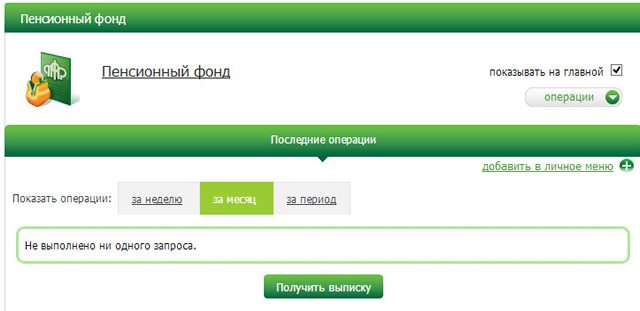
На странице раздела Пенсионный фонд система Сбербанк ОнЛайн покажет индивидуальный номер Вашего лицевого счета, действующего в Пенсионном фонде России, а также перечень 10 Ваших запросов на получение выписки по пенсионному счету.
Обратите внимание! Для получения представленной услуги в Сбербанк ОнЛайн Вам необходимо пройти регистрацию в системе обмена информацией Сбербанка и Пенсионного фонда России. Для этого следует обратиться с письменным заявлением в любое подразделение (офис) Банка.

В списке для каждого запроса указаны время и дата его создания, а также статус исполнения, соответствующий стадии обработки запроса.
Вы можете настроить количество запросов, которое будет отображаться на странице – 10, 20 или 50. Например, если Вы хотите увидеть только 20 запросов на получение выписки, то снизу перечня в строке «Показывать по» выберите число 20 . Система Сбербанк ОнЛайн покажет на экране 20 последних запросов.
Также у Вас есть возможность использовать поиском запросов на получение выписки из ПФР через Сбербанк ОнЛайн . Для этого в форме «Показать операции» нажмите следующее поле:

- «за неделю» – поиск запросов, созданных в течение недели;
- «за месяц» – поиск запросов, отправленных в течение месяца;
- «за период» – поиск запросов, совершенных за определенный период.
Для того чтобы установить период, нажмите на календарь рядом с полем даты и укажите из календаря дату и месяц начала и завершения временного интервала выполнения операций. Также можно вписать даты вручную. После того как Вы установите период, нажмите на кнопку Показать .
Обратите внимание: увидеть выписку можно только для запросов со статусом «Исполнен».
Ниже система Сбербанк ОнЛайн отобразит список запросов, которые были отправлены Вами в обозначенный промежуток времени.
На странице Пенсионный фонд интернет-банка Сбербанк ОнЛайн Вы также можете произвести следующие операции:
- ознакомиться с результатами запроса, для этого нажмите на интересующий Вас запрос в перечне. Отобразится страница просмотра, включающая реквизиты документа.
- посмотреть выписку по Вашему лицевому счету в Пенсионном фонде. Для этого в списке нажмите ссылку Посмотреть выписку. На экране появится страница с выпиской из Пенсионного фонда, на которой Вы можете просмотреть следующую информацию:
- Дата запроса, по которому сформирована выписка;
- Ниже отображается ваша фамилия, имя и отчество, страховой номер индивидуального лицевого счета и детальная информация суммы накоплений за текущий год.
- Далее за каждый год отображается сумма средств на вашем счете на начало года и сумма средств, поступивших за год.
Если Вы хотите распечатать выписку, нажмите на кнопку Печать . Система Сбербанк ОнЛайн выведет на экран печатную форму, которую Вы сможете распечатать на принтере.
Для того чтобы закрыть выписку, кликните по ссылке Закрыть.
![]()

«Spu_orb» пожалуй самая распространенная программа – набивалка документов для ПФР. Она имеет свою базу данных, которая после каждого сеанса использования бережно сохраняет все изменения, сделанные пользователем в подготовленных документах, это удобно и безопасно. Также с ее помощью можно вести работу с документами нескольких страхователей, это будет удобно для бухгалтеров ведущих отчетность в нескольких организациях.
Приложение разрабатывается Пенсионным Фондом России уже давно и стало очень мощным и универсальным средством работодателя для подготовки отчетности в ПФР, с ее помощью можно формировать все возможные формы документов ПФР:
СЗВ-6-1, СЗВ-6-2, СПВ-1, СЗВ-6-3, АДВ-6-2, АДВ-6-3, АДВ-6-4, АДВ-1, АДВ-2, АДВ-3, АДВ-8, АДВ-9, СЗВ-1, СЗВ-3, СЗВ-4-1, СЗВ-4-2, АДВ-10, АДВ-11, СЗВ-К, СЗВ-СП, ДСВ-1, ДСВ-3, РСВ-1, РСВ-2, РВ-3, АДВ-6-4, СЗВ-6-4, СПВ-2, СЗВ-М, ОДВ-1, СЗВ-СТАЖ, СЗВ-ИСХ, СЗВ-КОРР, ЗППВ, СЗВ-ТД.

«Spu_orb» имеет удобный интерфейс, пользователю в ней работать комфортно, также есть раздел для Администратора, в котором технические специалисты могут проводить манипуляции с сохранением базы данных, восстановлением и прочими полезными функциями.

Помимо стандартных для набивалок функций, таких как импорт данных из готовых XML файлов, экспорт в XML, есть возможность массовых которые в некоторых случаям могут существенно сократить труды бухгалтера или кадровика, примеры некоторых из них:
- Изменение адресных данных
- Перерасчет страховых взносов
- Копирование индивидуальных сведений
- Преобразование одних форм в другие
- Перенос долга уплаты на начало периода
- и другие полезные функции
В “Spu_orb” встроен КЛАДР для формирования корректных адресов сотрудников и большое разнообразие классификаторов полезных при подготовке отчетности, например:
- Расчетные периоды
- Категории плательщика
- Суммы МРОТ
- Спец. Оценка условий труда
- И другие.

Есть возможность подключить для автоматической проверки программу CheckXML, но после формирования отчетности, все же, придется вручную проверить файлы еще и CheckPFR иначе есть риск отправить в ПФР отчетность с ошибками.
Версия 2.105 от 09.09.2020
[*] Ввод СЗВ-ТД. Исправлен переход по полям ввода данных по клавише «Tab». Если в настройках программы стоит «В СЗВ-ТД блокировать ручной ввод ФИО, СНИЛС», то ручной ввод ФИО, СНИЛС и даты рождения будет недоступен, при этом сотрудника можно указать из анкетных данных по кнопке «Выбрать». Справочники отделов и должностей теперь открываются на весь экран. Добавлен фильтр по году и периоду в списке пакетов документов. Исправлено отображение совмещения в таблице на экране для формы СТД-Р.
[*] Выгрузка СЗВ-ТД. Добавлена возможность выгрузки по дате заполнения пакета документов.
[*] Настройки программы. Добавлена настройка «В СЗВ-ТД блокировать ручной ввод ФИО, СНИЛС».
[*] Классификаторы – Отделы, Должности. Данные справочники теперь открываются на весь экран. Добавлен поиск по наименованию одела и должности.
[*] Сверка ОДВ-1 + СЗВ-*. Доработаны сверки по ОДВ-1 (№1 и №2). В сверке «Есть СНИЛС в СЗВ-М – нет СНИЛС в РасчетФНС» теперь не выводится в ошибку случай, когда есть СЗВ-М за месяц, в Расчет ФНС суммы нулевые, но при этом весь месяц по СЗВ-СТАЖ был по условиям стажа как неоплата.
[*] Заменен Классификатор адресов на КЛАДР от 08.09.2020г.
Версия 2.104 от 08.07.2020
[*] Ввод АДВ-2, АДВ-3, СЗВ-К, СЗВ-СП, Выгрузка АДВ-2, АДВ-3, СЗВ-К, СЗВ-СП. Не формировались печатные формы.
[*] Сверка ОДВ-1 + СЗВ-*. В сверке СЗВ-СТАЖ и СЗВ-М не все месяцы выводились на печать в случае, если там были все 12 месяцев
Рейтинг: 685
Данная версия поддерживает печать для следующих форматов : АДВ-1 (Анкета застрахованного лица), СЗВ-4 (4-1 и 4-2, данные о стаже и заработке застрахованных лиц), АДВ-11 (Ведомость уплаты).
Позволяет формировать печатные формы в любой конфигурации 8.1.
Для формирования печатных форм требуется выбрать файл и нажать на кнопку "Выполнить".
Формируются следующие печатные формы:
1. Для АДВ-1 - "Анкета застрахованного лица" и "Опись документов, передаваемых страхователем в ПФР".
2. Для СЗВ-4 - "Индивидуальные сведения", "Опись документов, передаваемых страхователем в ПФР" и "Список застрахованных лиц".
3. Для АДВ-11 - "Ведомость уплаты страховых взносов на обязательное пенсионное страхование".
Специальные предложения










Обработка хорошая! Большой труд.
вот бы еще редактирование бы файлов этих)
Просмотры 17206
Загрузки 2
Рейтинг 6
Создание 09.12.08 17:19
Обновление 09.12.08 17:19
№ Публикации 18399
Кому Бухгалтер
Конфигурация Конфигурации 1cv8
Операционная система Не имеет значения
Налоги ФОМС, ПФ, ФСС
Доступ к файлу Абонемент ($m)
Код открыт Не указано

См. также
Конвертация данных Парус 7, 10 - ЗУП 2.5, ЗИКБУ 1.0, КА 1.1, УПП Промо
Перенос данных Парус 7, 10 - ЗУП 2.5, ЗИКБУ 1.0, КА 1.1, УПП Переносит данные сотрудника, физического лица и начисления за произвольный период
1 стартмани
10.06.2014 32879 38 kns77 81
Улучшенная обработка универсального обмена данными в формате XML (УФ)
Улучшенная обработка "Универсальный обмен данными" с полноценными возможностями СКД для выборки данных (не только для отборов).
1 стартмани
23.06.2020 4896 64 Lem0n 1
Загрузка из XML файла ЭДО в документ поступления для конфигураций 1С: Розница 2.2/2.3, Управление торговлей 10.3/11.4
Внешние обработки загрузки данных из XML файлов формата ON_NSCHFDOPPRMARK ЭДО в документы поступления 1С Розница версия 2.2.10.19 и выше, Управление торговлей 10.3.52.2 и выше, Управление торговлей 11.4.5.63 и выше
1 стартмани
04.06.2020 13668 175 independ 111
Документы и Справочники в JSON
Пример выгрузки всех данных Документа или Справочника в JSON
1 стартмани
20.06.2019 14152 17 Teut_Vlad 15
Выгрузка документов из ЗУП в БП (1С 8.2-8.3) Промо
Обработка для выгрузки документов из конфигурации "Зарплата и управление персоналом" 8.2 в конфигурацию "Бухгалтерия предприятия" 8.2. Использует правила обмена. В обработке создан удобный интерфейс для гибкого формирования списка документов кадрового учета и начисления ЗП.
1 стартмани
18.12.2012 15417 13 d.zhukov 20
Универсальный обмен данными XML (с гибкими отборами и сохранением вариантов настроек)
Обработка предназначена для загрузки и выгрузки данных по правилам обмена в любых конфигурациях, реализованных на платформе 1С:Предприятие 8.3. Преимуществом перед типовой обработкой является добавленный функционал: #1. Установка произвольных фильтров на выгружаемые объекты при помощи механизма системы компоновки данных #2. Сохранение различных вариантов настроек (сохраняются правила обмена, фильтры выгрузки, параметры, настройки обработки) - что позволяет гибко настроить в базе-источнике фильтры для выгрузки объектов по различным правилам обмена для различных баз-приемников, сохранить выполненные настройки и в будущем уже пользоваться этими вариантами настроек. Проверялась на 1С:ERP Управление предприятием 2.4.7.141.
1 стартмани
29.04.2019 17522 310 sapervodichka 20
Действующая в Российской Федерации система обязательного пенсионного страхования (ОПС) предполагает, что одним из ее субъектов являются работодатели. Они выступают в роли страхователей.
Законом определено, что под страхователями в рамках ОПС следует понимать предпринимателей, юридических и физических лиц, которые осуществляют выплаты гражданам, предусмотренные трудовыми и гражданско-правовыми договорами.
Бесплатно по России
В силу этого работодатели имеют обязательства перед пенсионным фондом и своими работниками в части формирования их пенсионных прав. Следует отметить, что взаимодействие с ПФР предполагает сложный документооборот и сдачу большого количества отчетных документов.
Обзор программ ПФР для работодателей и как скачать их бесплатно
Чтобы снять нагрузку на работодателей и оптимизировать процедуры их взаимодействия с государственным пенсионным фондом, специалистами ПФР были разработаны специальные инструменты для сдачи отчетности в электронном виде. Компьютерные программы находятся в открытом доступе, воспользоваться ими может неограниченный круг заинтересованных лиц.
Далее вкратце разберем основные из них, позволяющие минимизировать временные затраты, связанные с подготовкой документации и отчетности для подачи в пенсионный фонд.
Программы размещены на официальном сайте ПФР и в бесплатном доступе, их можно скачать, а также на сайтах территориальных подразделений ПФР.
Следует отметить, что данное программное обеспечение содержат и некоторые сторонние интернет-ресурсы. Однако пользователям следует использовать их с крайней осторожностью. Это связано с тем, что в некоторых случаях вместо рабочей программы можно скачать нежелательное ПО или вирусы.

Кроме этого, на отдельных ресурсах за скачивание программы могут потребовать плату. В этой связи настоятельно рекомендуется скачивать программы ПФР только с официального сайта фонда или с сайтов его структурных подразделений.
Для подготовки до 2014 года
Среди программ, разработанных ПФР для подготовки отчетности до 2014 года, следует выделить две наиболее часто используемых: CheckXML и CheckXML-UFA. Они служат для оценки правильности заполнения электронных документов, направляемых в государственный пенсионный фонд.
CheckXML
Данное программное обеспечение используется как страхователями, так и самим пенсионным фондом. В первую очередь, оно служит для осуществления сверки электронных документов, подготовленных для отправки в Пенсионный фонд России.
Программа CheckXML используется для осуществления проверки документов, содержащих следующие сведения:
- расчет сумм, уплаченных в качестве страховых взносов за имеющихся в штате сотрудников;
- информации о документах, использующихся при осуществлении персонифицированного учета.
Кроме этого, CheckXML позволяет осуществить проверку корректности заполнения сведений о персонифицированном учете при использовании унифицированных форм.
CheckXML-UFA
Данная программа была разработана для осуществления проверки файлов, которые содержат сведения о страховых взносах, как уплаченных, так и подлежащих уплате. Кроме этого, при помощи нее можно проверять правильность заполнения электронных файлов на предмет существующих для этого требований.
CheckXML-UFA также позволяет осуществлять проверки электронных документов, содержащих сведения персонифицированного учета, а также начисленных и уплаченных страховых взносов.
Использовать программное обеспечение могут как страхователи (работодатели), так и сотрудники территориальных органов ПФР при приеме отчетности, связанной данными персонифицированного учета и уплаченных страховых взносов.
PU_RSV
При помощи данного программного обеспечения возможно ведение документов по форме РСВ-1, в том числе и для использования их в печатном виде. В целом, программа используется в целях ввода специальных данных о начисленных страховых взносах, а также применяется для их расчета.
Возможность осуществления заполнения формы РСВ-1 при помощи PU_RSV предусмотрена как для одной, так и для нескольких организаций. Таким образом, программа удобна при использовании в филиалах и обособленных структурных подразделениях конкретного страхователя.
Документы ПУ-5
Данный программный комплекс позволяет формировать документацию персонифицированного учета, которая подлежит передаче в территориальные органы ПФР.
Функционал его довольно широк и позволяет формировать документы самых различных форм (АДВ, СЗВ, ДСВ).
ПД СПУ
Программное обеспечение ПД СПУ служит для подготовки сведений персонифицированного учета.
Spu_orb
Данное программное обеспечение используется страхователями для подачи учетных сведений в пенсионный фонд. Программа подходит для работы с подавляющим большинством унифицированных форм.
Psv_RSV
По своей сути данный программный комплекс представляет собой инструмент для ввода данных стандартных форм отчетности в ПФР, которые применяются с 2010 года.
Рассмотренные выше решения позволяют использовать их практически на любом рабочем месте, оборудованном компьютером с операционной системой Windows (от MS Windows 98 и более поздних). Для подачи отчетности в электронной форме необходим доступ к интернету. Кроме этого, для создания печатных документов в формате А4 потребуется принтер.
После 2014 года
В первую очередь, наибольшей популярностью у работодателей пользуются программы, которые разработаны для формирования электронных документов и сдачи отчетности в ПФР. Среди них особо следует выделить:
Spu_orb
Данное программное обеспечение позволяет осуществлять работу с подавляющим большинством унифицированных форм. Здесь можно вводить данные, загружать документы, а также распечатывать их при необходимости.
PsV_RSV
Данный инструмент позволяет вводить необходимые данные для формирования отчетов по наиболее распространенным формам отчетности.
ПК «ПЕРС»
Программный комплекс может быть использован для подготовки документов по персонифицированному учету за периоды с 1997 по 2013 год. Кроме этого, ПК «ПЕРС» используется и для формирования отчетов по форме РСВ-1, используемой и в настоящее время.
Документы ПУ 5
Программный комплекс представляет собой мощный инструмент для формирования документов и отчетности практически по всем имеющимся унифицированным формам. Данная программа пользуется наибольшей востребованностью у страхователей. Следует отметить, что разработан комплекс был территориальным отделом ПФР по Республике Коми.
Кроме программ, помогающих формировать различные документы для подачи их в государственный пенсионный фонд, для работодателей не менее важными являются инструменты проверки самой отчетности.
Для этого разработан и широко используется инструмент CheckPFR. Она применяется для проверки всей отчетности, которая направляется в ПФР на предмет их соответствия нормам законодательства об ОПС.
Для подготовки документов персонифицированного учета
В целом, для подготовки необходимой документации работодатели могут воспользоваться следующими программами, описание которых представлено выше:
- CheckXML;
- PsvRSV;
- Документы ПУ 5;
- ПД СПУ;
- Spu_orb.
Данные программы могут использоваться хозяйствующими субъектами без каких-либо ограничений.
Какими функциями обладают программы
Бесплатные решения ПФР для работодателей позволяют в значительной мере упростить и оптимизировать делопроизводство и подготовку отчетности в пенсионный фонд.
При помощи программного обеспечения пенсионного фонда можно выполнять следующее:
- формировать и заполнять формы для отчетности по рассчитанным страховым взносам и сведениям персонифицированного учета;
- осуществлять проверку уже готовых форм документов на предмет соответствия их заполнения установленным требованиям.
Для оптимизации данного процесса специалистами фонда были разработаны специальные компьютерные программы, позволяющие формировать отчетные формы документов и осуществлять проверку их заполнения на предмет соответствия действующим требованиям. Данное программное обеспечение является совершенно бесплатным, а скачать его можно с официального сайта ПФР.
Для введения данных, формирования отчета и выгрузки данных на магнитный носитель вам понадобится программа Spu_orb последней версии, которую можно бесплатно скачать и использовать, не боясь проверок контролирующих органов.
Spu_orb — это официальная программа от Пенсионного Фонда РФ. Распространяется бесплатно. Предназначена для заполнения форм отчетности в ПФР. Позволяет заполнить формы: ДСВ-1, ДСВ-3, АДВ-1, АДВ-2, АДВ-3, АДВ-8, АДВ-9, АДВ-10, АДВ-11, РСВ-1, РСВ-2, РВ-3, СПВ-1, СЗВ-6-1, СЗВ-6-2, СЗВ-1, СЗВ-3, СЗВ 4-1, СЗВ 4-2, СЗВ-К. Программу пишет и поддерживает Оренбургское отделение ПФР.
Работа "Spu_orb" показана на простом примере оформления отчетности за год для индивидуального предпринимателя без наемных работников.
1. Установка последней версии "Spu_orb"
Скачайте, распакуйте и установите последнюю версию Spu_orb (Если она у Вас уже установлена, увидеть версию программы можно в самой верхней строчке окна либо в верхнем меню - "Справка" - "О программе"). При установке Вы сможете выбрать версию устанавливаемого КЛАДРа — выберите КЛАДР для все России. Запустите программу.
2. Ввод реквизитов.
Теперь нужно ввести свои реквизиты (или чьи-то еще, если Вы собираетесь сдавать отчетность по нескольким индивидуальным предпринимателям или организациям). Для этого в верхнем меню нажмите "Настройки" и "Реквизиты предприятия".
На первой вкладке произведите следующие действия:
Отметьте, что Вы "индивидуальный предприниматель".
Введите свой регистрационный номер в ПФР (его можно найти в Уведомлении о регистрации физического лица в территориальном органе Пенсионного фонда РФ по месту жительства — Вам его выдали при регистрации ИП в регистрирущей налоговой инспекции либо в ПФР)
Введите свои ФИО
Введите свой страховой номер (СНИЛС)
Введите свой год рождения
Введите свой ИНН
Введите свой регистрационный номер в ТФОМС (его можно узнать в Свидетельстве о регистрации страхователя в территориальном фонде обязательного медицинского страхования при обязательном медицинском страховании - Вам его выдали при регистрации ИП в регистрирующей налоговой инспекции либо в ТФОМС).
Введите свой номер ОГРНИП (его можно узнать в Свидетельстве о регистрации физического лица в качестве индивидуального предпринимателя — Вы его получили при регистрации ИП в регистрирующей налоговой).
Введите свои коды по ОКАТО, ОКПО, ОКОПФ, ОКФС (их можно узнать в Уведомлении о присвоении кодов статистики, которое Вы получили при регистрации ИП в регистрирующей налоговой либо в Росстате) и основной ОКВЭД — он есть в Выписке из Единого государственного реестра индивидуальных предпринимателей, которую Вы получили при регистрации ИП)
Введите свою организационно-правовую форму и контактный телефон
Введите основную категория налогоплательщика: ИП
Перейдите на вкладку "Должностные лица"
В строке "Должность" напишите "ИП" (или "индивидуальный предприниматель"), в строке "Фамилия и инициалы" - свою фамилию и инициалы.
Перейдите на вкладку "Адрес предприятия".
Заполните строку "Индекс" и "Страна". Чтобы заполнить строки "Регион", "Район", "Город", "Населенный пункт" и "Улица" - нужно нажать на кнопку с тремя точками и выбрать нужный вариант (а не писать все вручную). Заполните строки "Дом", "Корпус" и «"Квартира".
3. Ввод данных для СЗВ-6
В верхнем меню нажмите "Ввод данных", затем "Индивидуальные сведения", затем "Формы СЗВ-6".
В открывшемся окне нажмите кнопку "Добавить".
В открывшемся окне ввода анкетных данных нажмите на кнопку "Перенос данных из реквизитов предприятия для ИП". При этом перенесутся данные страхового номера и ФИО. Заполните оставшиеся строки (ИНН, Пол, Дата рождения, Населенный пункт, Район, Регион, Телефон).
Теперь нажмите кнопку "Добавить", которая находится в середине левого меню.
В открывшемся окне в строке "Календарный год" выберите год, за который отчитываетесь, в строке "Отчетный период" - свой отчетный период ("0 — год 2010"), строке "Категория плательщика" выберите "ФЛ".
Перейдите на вкладку "Основной и льготный стаж" и нажмите на верхнюю кнопку "Добавить".
В появившемся окошке введите нужные даты (напр. с 01.01.2010 по 31.12.2010), нажмите "Принять".
4. Выгрузка данных и печать СЗВ-6-1, АДВ-6-2, АДВ-6-3 и списка застрахованных лиц.
В верхнем меню выберите пункт "Выгрузка", "Выгрузка индивидуальных сведений", "Выгрузка СЗВ-6".
В открывшемся окне в строке "Календарный год" выберите отчетный год (2010), в строке "Отчетный период" выберите "0", в строке "Тип сведений" - "ВСЕ". Нажмите на кнопку "Сформировать пачки".В области "Список пачек" отметьте "СЗВ-6-1" и "АДВ-6-2", нажмите "Запись пачек в файлы" и сохраните файлы на жесткий диск, флэшку или дискету. Далее нажмите на кнопку "Печать пачек документов". После завершения — кнопка "Выход" в правом нижнем углу
В случае ошибочного округления копеек в выгружаемых .xml файлах — перед сдачей файлов необходимо вручную исправить ошибки. В случае ошибочного округления копеек в печатаемых документах необходимо вручную исправить ошибки перед печатью.
5. Ввод данных для РСВ-2
В верхнем меню выберите "Ввод данных", затем "Расчет страховых взносов", затем "Формы РСВ-2".
В появившемся окне нажмите кнопку "Формирование РСВ-2 из ИС".
В открывшемся окошке выберите "Календарный год" и в строке "Тип документов ИС" поставьте "СЗВ-6", нажмите кнопку "Сформировать".
У Вас появилась строчка с РСВ-2 — выделите ее и нажмите кнопку "Изменить" в левом меню. В открывшемся окне введите свои ФИО в строчках "Фамилия плательщика/представителя", "Имя плательщика/представителя" и "Отчество плательщика/представителя".
6. Выгрузка данных и печать РСВ-2
В верхнем меню выберите "Выгрузка", далее "Выгрузка расчета страховых взносов" и нажмите на "Выгрузка РСВ-2".

Похожие публикации
Где вести электронные трудовые книжки (ЭТК), какое программное обеспечение использовать для этой цели, кадровики и руководители компаний решают, исходя из возможностей и потребностей предприятия. Разработчики предлагают различные сервисы и программы для электронного взаимодействия с Пенсионным фондом России, в том числе, и бесплатные. Напомним, что сдавать бумажную отчетность в ПФР могут лишь те работодатели, у которых трудятся меньше 25 застрахованных лиц (ст. 8 закона № 27-ФЗ от 01.04.1996). Учитываются не только штатные сотрудники, но и лица, работающие по гражданско-правовым договорам.
Почему нужна программа для заполнения электронных трудовых книжек
С 2020 года работодатели предоставляют в ПФР новый вид отчетности – «Сведения о трудовой деятельности» по форме СЗВ-ТД (Постановление Правления ПФР № 730п от 25.12.2019). Она подается, если в течение предыдущего месяца в отношении хотя бы одного сотрудника производились кадровые изменения, а именно:
- его приняли на работу;
- он был уволен;
- его на постоянной основе перевели на другую работу;
- работнику запретили занимать определенную должность (решением суда);
- у него изменилась квалификация, или он приобрел еще одну специальность;
- работник подал заявление с просьбой продолжить вести его трудовую книжку в бумажном виде или перейти на ее электронный формат (п.2 ст.2 закона № 439-ФЗ от 16.12.2019).
Любое из вышеперечисленных событий должно фиксироваться в форме СЗВ-ТД и передаваться в ПФР не позднее 15 числа каждого месяца. Если оно выпадает на выходной, тогда последним сроком ее подачи становится ближайший рабочий день. При отсутствии кадровых событий сдавать форму не надо.
На основе данных отчетов Пенсионный фонд формирует электронные трудовые книжки официально работающих россиян. Если сведения, подаваемые на бумаге, могут быть сформированы в любой программе, например, в Eхcel, то специальное программное обеспечение создается, чтобы помочь работодателю заполнить требуемую форму в электронном виде и удаленно передать ее в ПФР.
В какой программе вести электронные трудовые книжки рекомендует ПФР
]]> Список бесплатных программ ]]> , в которых можно подготавливать и передавать различные виды отчетности, размещен на официальном сайте Пенсионного фонда России. Некоторые из них подходят для составления отчета по форме СЗВ-ТД и его отправки. Обращаем внимание, что в настоящий момент обязанности работодателя по ведению ЭТК ограничиваются подготовкой и своевременной подачей отчетности по указанному формату в бумажном или электронном варианте (по мере необходимости, то есть если произошло одно из вышеуказанных кадровых изменений). Непосредственным формированием ЭТК граждан России занимается ПФР.
Однако программа для ведения электронных трудовых книжек сможет взаимодействовать с пенсионным ведомством только после заключения с ним соответствующего соглашения об электронном документообороте (ЭДО). Для его оформления нужно подать заявку в районное отделение ПФР, которая подлежит согласованию. Если она одобрена, между Пенсионным фондом и организацией (или ИП) заключается договор об ЭДО. Заявка рассматривается в течение двух рабочих дней.
Кратко рассмотрим несколько вариантов бесплатного программного обеспечения, рекомендованного Пенсионным фондом для составления отчетности по форме СЗВ-ТД:
- "Spu_orb" - программа для ведения электронных трудовых книжек, позволяющая сформировать и распечатать отчет, выгрузить пачки документов для пенсионного ведомства. Подходит для таких старых операционных систем, как WindowsXP. Распространяется бесплатно, регулярно обновляется.
- «ПД СПУ» - еще одна бесплатная программа для электронных трудовых книжек. Разработана в г. Смоленске. Ориентирована на компьютеры, где установлена операционная система Windows (версии XP, 2000, 7, 8, 10, Vista). Позволяет заполнять и распечатывать необходимые формы отчетности, переводить их в формат электронных документов. Снабжена справочным руководством по работе с программой.
- «Документы ПУ-6» - позволяет сформировать отчетность по форме СЗВ-ТД. Занимает на компьютере немного места – около 65 Мбайт.
Пользователи-работодатели не обязаны вести электронные трудовые книжки в программном обеспечении, представленном лишь на сайте Пенсионного фонда. Для формирования отчетности они могут выбрать любую удобную для них программу, платную или бесплатную. Например, возможность формирования СЗВ-ТД реализована разработчиками в программе 1С: ЗУП 8.3 по учету зарплаты, а также в программах, предназначенных для электронного обмена – «Контур Экстерн» и т.п.
Пенсионный фонд напоминает, что для предоставления отчетности удаленно, организации необходимо визировать документы электронной подписью руководителя. Использование подписи лицом, не являющимся ее владельцем, недопустимо. Сведения, касающиеся персонифицированного пенсионного учета, относятся к персональным данным сотрудников. Поэтому их обработка и пересылка осуществляется в полном соответствии с законодательством об их защите.
На сайте ПФР также приведен список и контакты удостоверяющих центров, которые оказывают услуги изготовления и поддержки сертификата электронного ключа подписи руководителя, а также электронного обмена с ПФР. В частности, в списке представлены:
- АО «ЦентрИнформ» (система «Контур-Экстерн»);
- ООО «Компания Тензор» (система «СБиС++ Электронная отчетность»);
- ООО «Такском» (ПК «Спринтер»), и другие.
Полные тексты нормативных документов в актуальной редакции вы всегда сможете посмотреть в КонсультантПлюс.
Читайте также: